Top 3 metody kopírování textových zpráv z iPhone do PC / Mac
"Chci prodat svůj iPhone 8, ale před tím chci uložit všechny své textové zprávy do svého PC. Je to možné? Existuje nějaký způsob, jak to udělat? Prosím pomozte mi!"
Pokud máte stejnou otázku, pak krátkouodpověď je Ano! Můžeš to udělat. Ukládání textových zpráv do počítače je skvělý způsob, jak chránit vaše osobní údaje. Existuje mnoho způsobů, jak to můžete udělat. V tomto článku budeme seznam nejlepších způsobů, jak kopírovat textové zprávy z iPhone do počítače.
- Způsob 1: Jak synchronizovat textové zprávy z iPhonu do počítače s iTunes
- Způsob 2: Jak získat textové zprávy z iPhone do počítače se zprávou SMS
- Způsob 3: Jak ukládat textové zprávy z iPhone do počítače pomocí nástroje pro přenos
Způsob 1: Jak synchronizovat textové zprávy z iPhonu do počítače s iTunes
Apple poskytuje iTunes každému uživateli zdarma ato sloužil roky v iOS zařízení připojení, zálohování dat a obnovení, celkovou podporu atd. Je to proto první myšlenka, když se zmiňuje o synchronizaci dat iPhone do počítače.
Co dělá iTunes Backup
Data zálohovaná pomocí iTunes můžete získat. Proces je snadný a záložní soubor bude uložen kdekoli chcete. Bohužel, pokud jej neobnovíte, je záložní soubor sám o sobě k ničemu. Mějte na paměti, že pouze textové zprávy nelze zálohovat; Zálohování pomocí iTunes je komplikovaný proces a zálohuje všechna data ve vašem zařízení včetně textů a zpráv.
Tento záložní soubor je však uložen ve vašemÚčet iTunes nebo počítač jako jeden celek, nemůžete zde hledat textové zprávy ani fotografie nebo videa. Jedná se o nečitelný soubor, který lze použít pouze při obnovení zálohy.
Zálohování zpráv pomocí iTunes
Pokud chcete zálohovat a kopírovat textové zprávy z iPhone na PC nebo Mac, postupujte podle následujících kroků:
1. Zkontrolujte, zda máte v počítači nainstalovanou nejnovější verzi aplikace iTunes.
2. V počítači spusťte iTunes.
3. Připojte iPhone a PC spolu s USB kabelem.
4. Klepněte na ikonu Zařízení a přejděte na možnost Souhrn.
5. Najděte možnost "Záloha" a stiskněte klávesu "Zpět nahoru".

Spustí se proces zálohování ihned. Budete-li procházet tímto procesem, budete potřebovat stabilní Wi-Fi. Počkejte trpělivě, dokud nebude proces dokončen. Nyní budou všechna data včetně textových zpráv zálohována do počítače.
Způsob 2: Jak získat textové zprávy z iPhone do počítače se zprávou SMS
Každý, kdo používá produkty Apple, je v pořádkus iMessage. Jedná se o velmi užitečnou aplikaci s několika funkcemi; jedním z nich je přesměrování SMS. Uživatelé mohou začít odesílat textové zprávy z iPhonu do Macu, když jsou připojeni k Wi-Fi. Také se musí ujistit, že jsou přihlášeni se stejným Apple ID pro odesílání a přijímání textů. Jednou z nejzajímavějších funkcí celé služby zasílání zpráv společnosti Apple je možnost přesměrování SMS. Abychom tuto funkci využili a aplikaci iMessage plně využili, musíte nejprve vědět, jak ji nastavit na vašem počítači Mac.
Kroky pro jeho použití jsou uvedeny níže:
1. Přejděte na svůj Mac a spusťte Zprávy.

2. Nyní zadejte své Apple ID, e-mailovou adresu a heslo. Pokud proces ověřování vyžaduje ověřovací kód, zadejte jej po zobrazení výzvy.

3. Nyní přejděte na položku Předvolby v části Zprávy a vyhledejte účty.
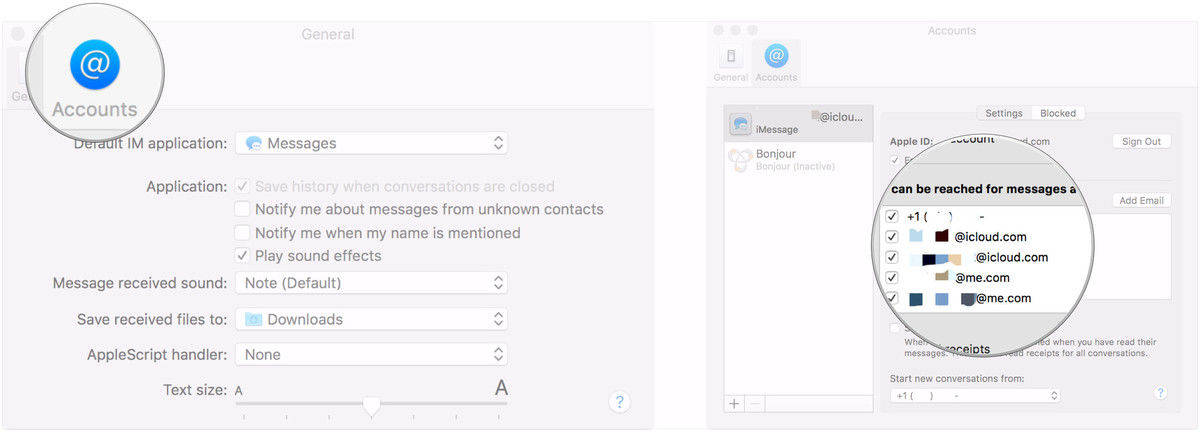
4. Poté budete požádáni o aktuální číslo mobilního telefonu a e-mailovou adresu, kde budete vždy k dispozici.
5. Nyní musíte přizpůsobit svůj účet iMessage. Zjistěte, zda chcete, aby ostatní zobrazovali vaše osobní údaje nebo ne.
Nastavení je dokončeno. Nyní budete moci používat iMessage k odesílání a přijímání textů.
Povolit přeposílání textových zpráv na iPhone
Pokud jste již v systému Mac aktivovali aplikaci iMessage, musíte použít funkci přesměrování SMS nebo MMS. Je to velmi důležitá součást iMessage a zde "používat:
1. Nejdříve se musíte ujistit, kam chcete předávat své zprávy, v tomto případě je to Mac.
2. Pak se také musíte ujistit, že váš iPhone a Mac jsou přihlášeni do aplikace iMessage se stejným ID Apple.
3. Nyní klepněte na "Nastavení" na iPhone a přejděte na "Zprávy".
4. Přejděte dolů a klepněte na položku „Textová zpráva“.
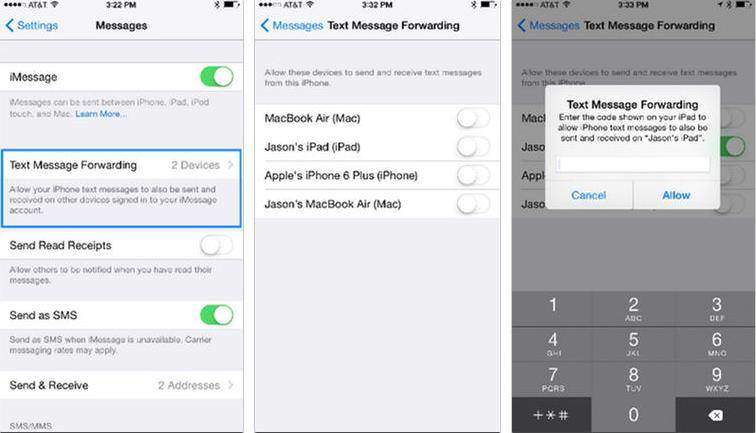
5. Zobrazí se seznam všech zařízení připojených k vašemu Apple ID. Opatrně vyberte Mac, abyste jej aktivovali.
6. Na vašem počítači Mac získáte šestimístný kód a v iPhone se zobrazí výstražné okno Text Forwarding.
7. Zadejte přijatý kód z Mac do vašeho iPhone a klepněte na "Povolit"
Po dokončení procesu ověřováníiPhone X / 8/7/6 / 6S / 5 / 5S / SE atd. a Mac budou synchronizovány společně pro přesměrování SMS. Budete moci vidět, číst a odpovídat na texty z počítače Mac. Teď už víte, jak dostat zprávy z iPhone do počítače pomocí iMessage a přesměrování textu.
Všimněte si, že minulé zprávy se po vás nesynchronizujínastavit přesměrování textu. Texty však můžete ručně odeslat. Stačí otevřít aplikaci Zprávy ve vašem zařízení iPhone a vybrat požadované zprávy. Dlouhé stisknutí textové bubliny vyvolá ikonu vpřed. Zadejte své Apple ID a můžete také obdržet zprávu na Mac.

Způsob 3: Jak ukládat textové zprávy z iPhone do počítače pomocí nástroje pro přenos
Pokud chcete vědět, jak stahovat textové zprávyz iPhone do počítače, pak nehledejte dál. Tenorshare iCareFone sedí u vás a je připraven vám kdykoliv pomoci. Měli byste pravděpodobně vědět, že zálohy z iCloud a iTunes jsou tak trochu zbytečné, že nejsou čitelné. To je místo, kde velký třetí-party software, jako je https://www.tenorshare.com/products/icarefone.html ukazuje jeho kalibru. Je to správně nejlepší možnost zálohovat a přenášet textové zprávy do počítače. Zde "proč:
- Po přenosu jsou všechny textové zprávy čitelné
- K dispozici pro Windows i Mac
- Podpora hromadných a selektivních převodů
- Přílohy SMS a přenos videa iMessage jsou povoleny
- Přeneste všechny zprávy aplikací, jako je Kik, Viber a WhatsApp atd.
Podívejme se, jak používat tento hvězdný software:
1. Nejprve si stáhněte software Tenorshare iCareFone na vašem počítači.
2. Nyní spusťte program a jednoduše připojte svůj iPhone k počítači pomocí originálního kabelu USB.
3. Z hlavního rozhraní přejděte na možnost „Zálohování a obnovení“.

4. Najděte a klepněte na "Zprávy a přílohy" ze seznamu a pak znovu klepněte na "Záloha". Pokud chcete, můžete také zkontrolovat zprávy WhatsApp / Messenger / Kik.
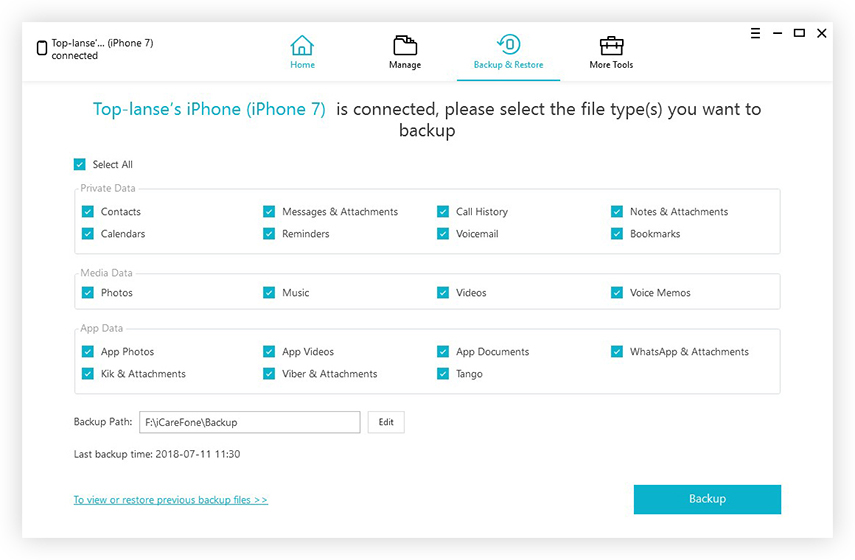
5. Nyní vyberte texty, které potřebujete uložit, a klikněte na "Export do PC", abyste je uložili do počítače.

To je, jak se dostat textové zprávy z iPhone do počítače pomocí Tenorshare iCareFone.
Takže, zde jsou tři top metody s pomocímůžete zálohovat a ukládat textové zprávy iPhone přímo do počítače. Pokud chcete náš nezaujatý názor, zavřete oči a jděte na Tenorshare iCareFone. Je to prostě nejúčinnější a nejjednodušší způsob, jak udělat svou práci. Rozhodující jsou zde výhody, které nabízí oproti ostatním možnostem. A nezapomeňte na rysy, s nimiž přichází. Nebudeš určitě zklamaný!
Pokud najdete tento článek užitečné, dělejte a komentujte níže !!









